如何在没有应用程序的情况下在 iPhone 上下载 YouTube 视频
已发表: 2023-03-15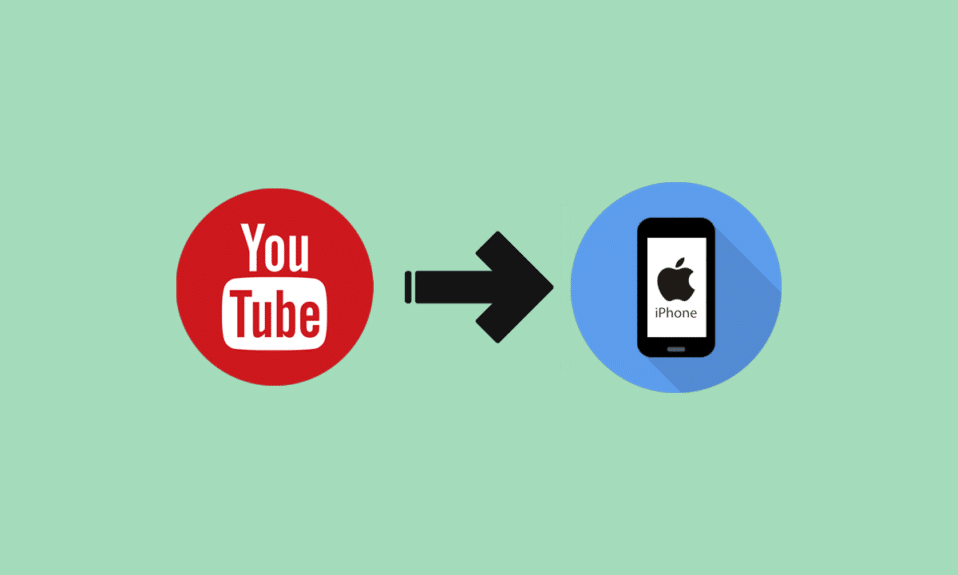
想要流式传输您感兴趣的视频,请尝试在人们中越来越受欢迎的 YouTube 应用程序。 YouTube 上的每个创作者都会制作他们感兴趣的视频,如果您发现他们的视频很有趣,那么您可以订阅他们的频道。 现在,您还可以在此应用程序上观看非常有趣且只有几秒钟的短片。 在此应用程序的右下角的库选项下,您将能够看到您喜欢的视频、下载的视频等。 除了流媒体,您还可以制作您的内容并影响人们。 想要下载您最喜欢的视频,然后继续阅读我们的文章,因为在本文中我们将讨论如何在没有应用程序的情况下在 iPhone 上下载 YouTube 视频,如何在没有付费的情况下在 iPhone 上下载 YouTube 视频等等,敬请期待。
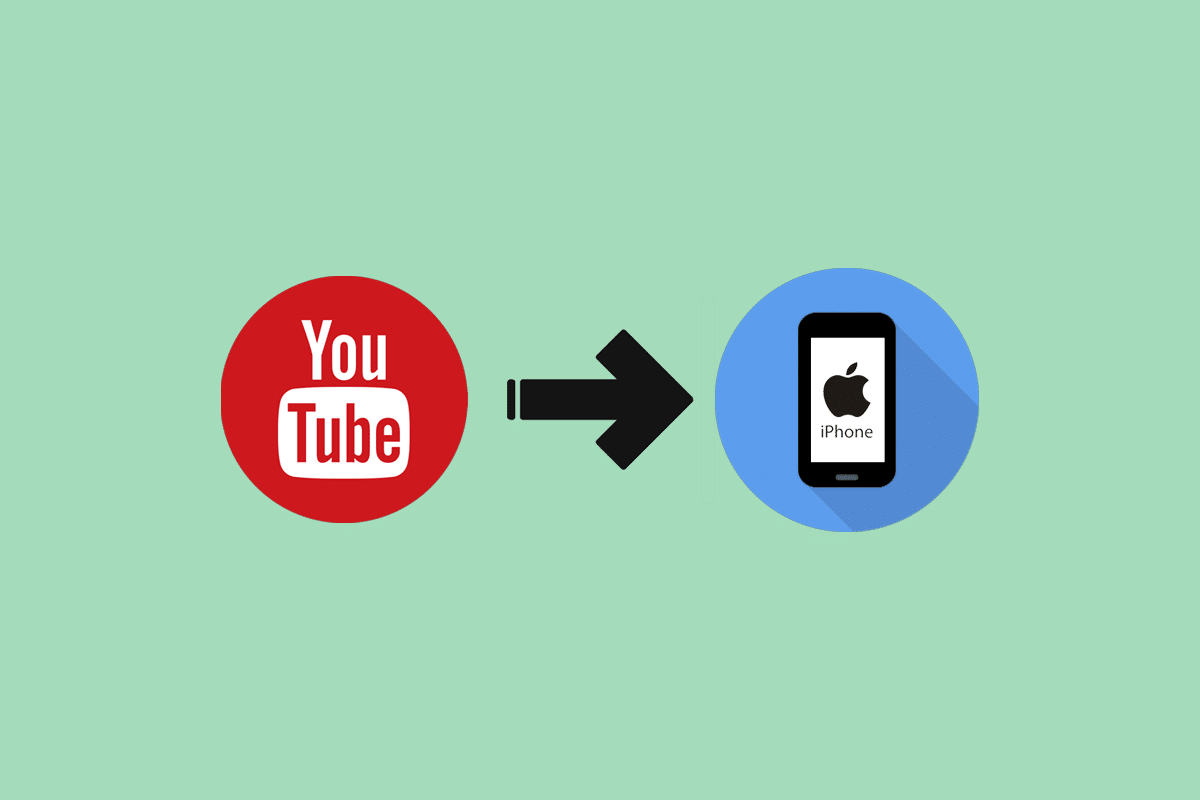
如何在没有应用程序的情况下在 iPhone 上下载 YouTube 视频
您可以在此应用程序上观看美食挑战、音乐视频、购物、美食、时尚、喜剧等内容。 也可以在 YouTube 上找到丰富您的技能的视频,因为有许多 YouTube 创作者也制作内容丰富的视频。 要了解如何在没有应用程序的情况下在 iPhone 上下载 YouTube 视频或将 YouTube 视频直接下载到 iPhone,请按照以下步骤操作:
1. 首先,选择您要下载的YouTube视频,然后复制该 YouTube 视频的 URL。
2. 接下来,在您的 safari 上转到 10downloader.com,然后将 YouTube 视频的 URL 粘贴到下载框中。
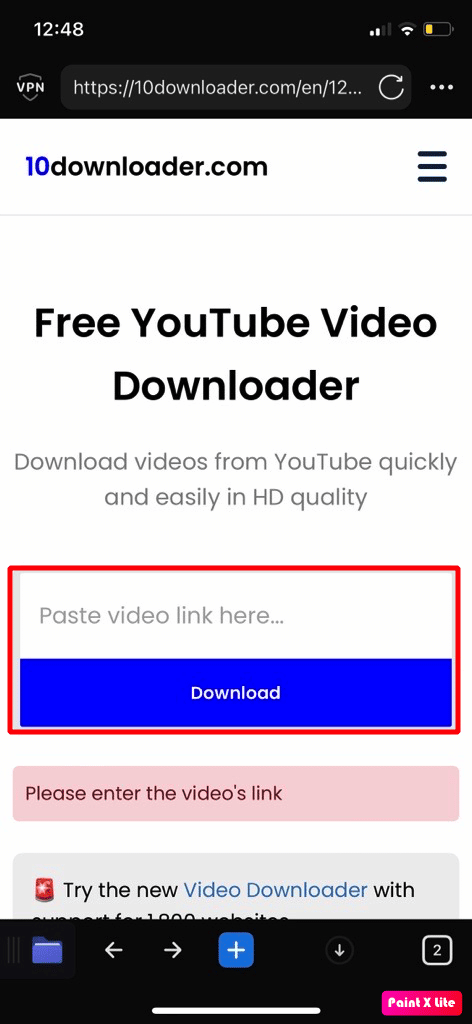
3. 之后,点击下载选项。
4. 因此,选择您希望下载视频的分辨率。 您还可以选择要下载的视频是否有声。
5. 完成上述步骤后,您将能够在 iPhone 的“下载”文件夹中找到下载的视频。
注意:您还可以使用除上述网站之外的其他网站,如 Y2Mate、AceThinker、noTube 等来下载视频。 以几乎类似的方式,您可以使用这些网站下载视频,您需要做的是通过在您的设备上启动 YouTube 应用程序来复制您希望下载的 YouTube 视频的链接,然后将该链接粘贴到提供的空间上您用来下载视频的网站。 您还可以选择要下载的视频的格式和质量。 此后,点击下载选项以将视频下载到您的设备上。 现在您可能清楚如何在没有应用程序的情况下在 iPhone 上下载 YouTube 视频。
另请阅读:如果您的评论在 YouTube 上被突出显示怎么办?
如何在没有高级版的情况下在 iPhone 上下载 YouTube 视频
在深入了解如何在没有应用程序的情况下在 iPhone 上下载 YouTube 视频之后,现在让我们谈谈如何在没有付费的情况下在 iPhone 上下载 YouTube 视频的另一种方式。 要了解这一点,请遵循以下讨论的步骤:
方法一:使用屏幕录制
您也可以使用屏幕录制来录制视频,阅读下面提到的步骤来了解这一点:
1. 首先,导航到您要下载的YouTube视频,然后让您的 iPhone 横向放置。
2. 接下来,要访问控制中心,请从屏幕右上角向下滑动。 然后,点击屏幕上的录制图标。
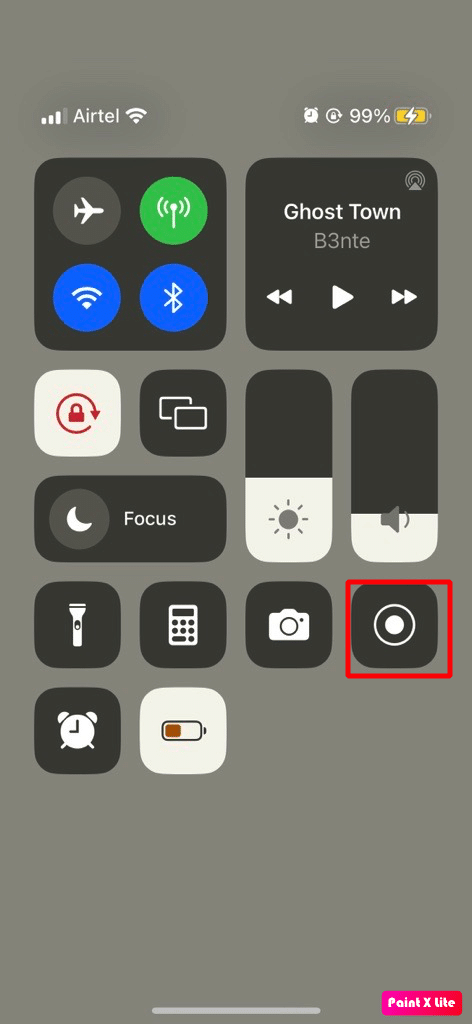

3. 之后,向上滑动关闭控制中心。 接下来,三秒钟后,您的 iPhone 将开始录制屏幕上显示的任何内容。 因此,请确保您开始播放 YouTube 视频。
4. 视频结束后,从屏幕右上角向下滑动进入控制中心,然后点击屏幕录制图标停止录制。 该视频将保存到您的相机胶卷中。
方法二:使用Y2Mate
将 YouTube 视频直接下载到 iPhone 的另一种方法是使用此站点或任何其他站点。 为此,请阅读以下步骤:
1. 首先,选择您要下载的YouTube视频,然后点击分享图标,然后复制该 YouTube 视频的 URL。
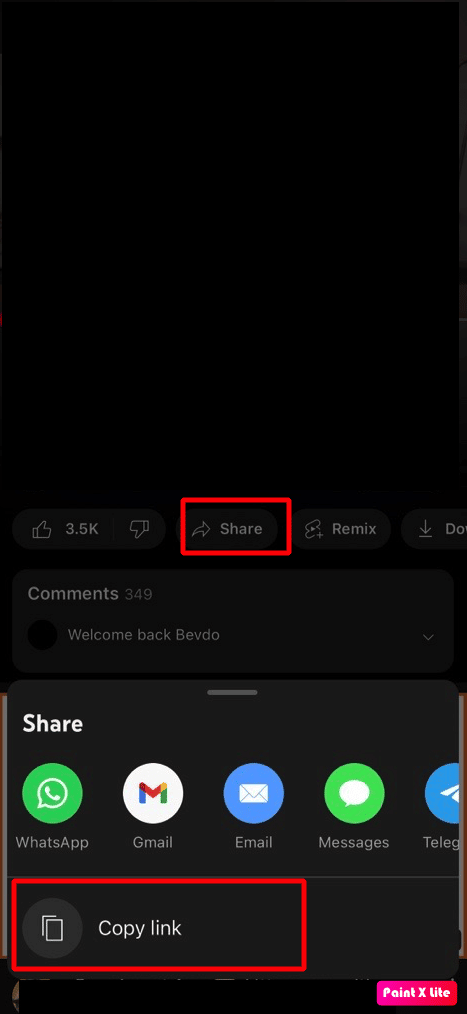
2. 之后,在您的 safari 浏览器中导航至 Y2Mate 网站,然后将 YouTube 视频的 URL 粘贴到搜索栏中。
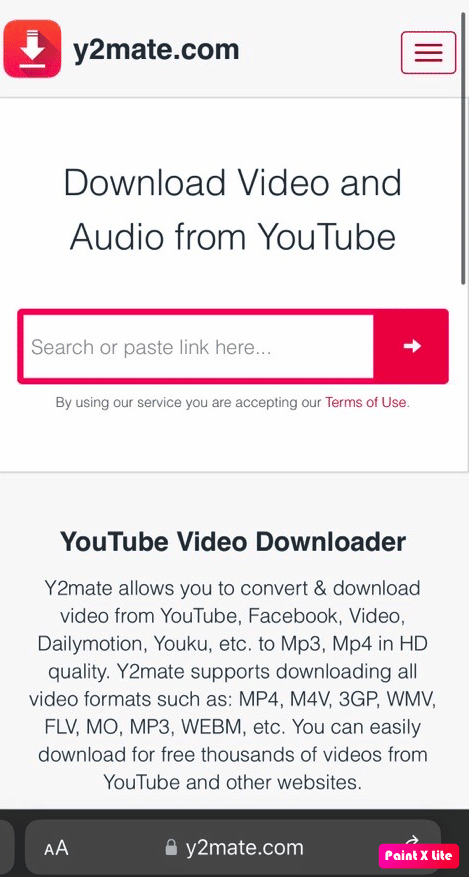
3. 接下来,点击下载选项。
4. 此后,选择您想要下载视频的视频质量和格式。
5. 完成上述步骤后,您将能够在 iPhone 的“下载”文件夹中找到下载的视频。
除了 Y2Mate,您还可以使用其他网站。 上面的注释中提到了您可以查看的其他网站。
方法 3:使用第三方应用程序
您还可以使用第三方应用程序下载视频。 您可以使用多个应用程序,例如 Documents、FoxFm、4k 视频下载器等。 要获得更多关于此的见解,您可以阅读我们关于 14 款最佳 iPhone 视频免费下载器的文章。
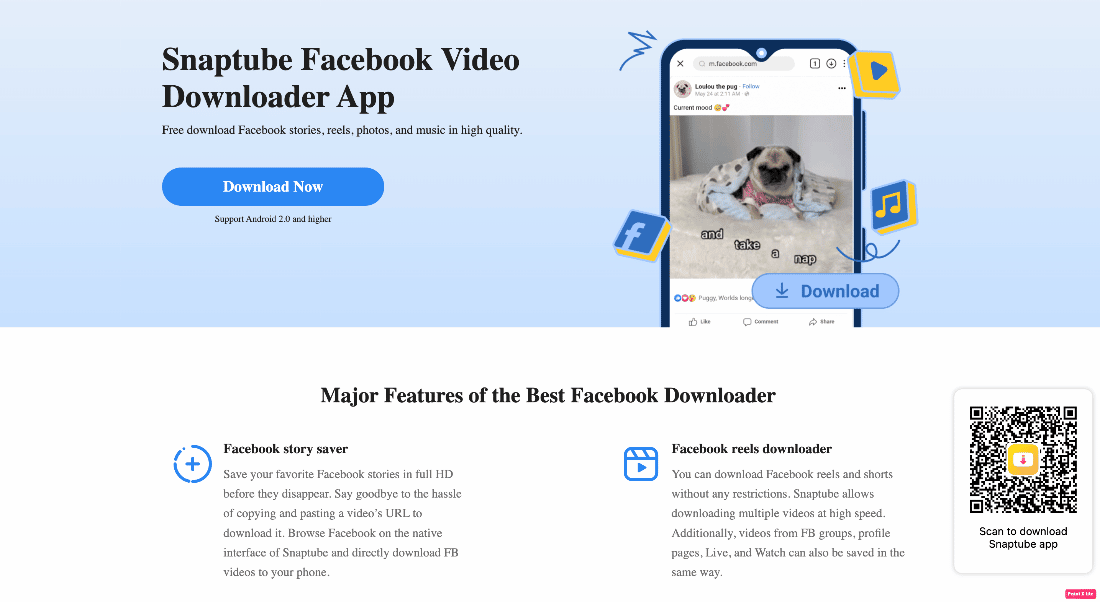
另请阅读:如何识别 YouTube 视频中的歌曲
如何在 iPhone Premium 上下载 YouTube 视频
YouTube 高级订阅帐户可让用户从 YouTube 应用本身下载他们最喜爱的视频。 如果您已经在您的设备上下载了视频,那么您不必担心您是否有互联网连接,因为即使您处于离线状态也可以观看下载的视频。 对于拥有 YouTube 高级订阅帐户的人,您可以从 YouTube 下载视频,要了解如何执行此操作,请继续阅读。
1. 首先,导航到您设备上的YouTube应用程序。
2. 然后,转到您要在YouTube应用程序上下载的视频。
3. 之后,点击三点图标,然后点击下拉菜单中的下载视频选项或点击视频下方的下载选项。
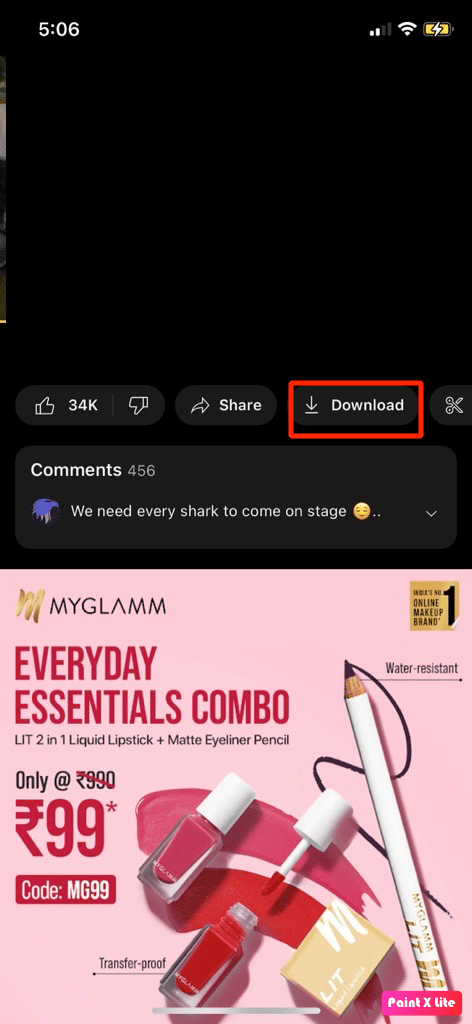
4. 接下来,系统会要求您选择下载质量,以便以该分辨率下载视频。 因此,请相应地选择下载质量选项。
5. 此后,您将能够在“下载”部分下的“库”选项卡中找到下载的视频。
推荐:
- 如何修复 FaceTime 不显示视频
- 12 款最佳液冷手机榜单
- 如何在 Windows 10 上查看 YouTube 评论历史记录
- 如何恢复已删除的 YouTube 频道
我们希望在阅读我们的文章后,您能够了解如何在没有应用程序的情况下在 iPhone 上下载 YouTube 视频等。 我们不断提出有趣且有见地的信息,因此请经常访问我们的页面。 我们还为读者更新我们的页面。 如果您有任何建议或疑问,可以在下面的评论部分中输入。
